Créer un modèle d’annonce ebay
) Menu RELATIONS CLIENTS – commandes EBAY – CRÉER UN MODÈLE D’ANNONCE
Cette commande vous permet de créer une annonce et de la conserver comme modèle. Vous pourrez réutiliser ce modèle. Ainsi, lorsque vous créerez des annonces avec des articles liés à un modèle, elles seront pré-remplies.
1. Cliquez sur l’option Créer un modèle d’annonce.
2. Sélectionnez les articles à intégrer dans votre modèle.
3. Cliquez sur [OK] pour valider.
La fenêtre du nouveau modèle d’annonce s’affiche et se compose de 4 onglets :
• caractéristiques,
• photos,
• modalités,
• publication.
Si vous créez un modèle avec un seul article, son intitulé s’affiche dans la zone Nom et son code dans la zone Article.
Si vous créez un modèle avec plusieurs articles, les zones Nom et Articles sont vides et inactives.
Onglet Caractéristiques
Cet onglet est celui qui apparaît par défaut à l’ouverture de la fenêtre Nouveau modèle d’annonce.
Il se compose de trois zones à renseigner : catégorie 1 et 2, le titre et sous-titre et la description détaillée d’un article. Vous pouvez ajouter une description additionnelle.
L Pour plus de détails, reportez-vous au paragraphe “Créer une annonce”, page 105.
Onglet Photos
Cet onglet vous permet d’ajouter autant de photos que vous le souhaitez. Dans la zone Première photo, vous pouvez :
• utiliser la photo qui est déjà dans la fiche de l’article de votre logiciel Ciel, cochez alors l’option Photo de l’article,
• récupérer une image par copier/coller, import ou à partir d’un scanneur ou appareil photo, dans ce cas, cochez l’option Autre photo et cliquez sur le bouton [Modifier]. Dans la fenêtre qui s’affiche, cliquez sur le lien correspondant au mode d’insertion de l’image,
• intégrer une photo en indiquant son emplacement. Cliquez sur l’icone ![]() pour sélectionnez l’image dans le répertoire où elle est stockée puis cliquez sur le bouton [Ouvrir].
pour sélectionnez l’image dans le répertoire où elle est stockée puis cliquez sur le bouton [Ouvrir].
Dans la zone Autres photos, vous pouvez ajouter des photos supplémentaires afin de montrer plus de détails visuels sur l’article.
* L’icone ![]() permet d’effacer le chemin d’accès.
permet d’effacer le chemin d’accès.
Onglet Modalités
Cet onglet vous permet de définir les modalités de mise en vente de votre article sur eBay. Il se compose de quatre zones :
• Critères de mise en vente
Vente à Prix fixe
Saisissez le prix de vente TTC de l’article dans la zone Prix de départ TTC.
Vente aux enchères
Saisissez le prix de vente TTC à partir duquel l’enchère commence (zone Prix de départ TTC).
Vous pouvez préciser un prix minimum de vente, en TTC (zone Prix de réserve TTC) ainsi qu’un prix de vente immédiate, en TTC (zone Prix d’achat immédiat TTC). Dans ce dernier cas, l’acheteur qui accepte en premier ce prix acquiert l’article sans enchérir.
• Paiement
Si vous cochez Paiement immédiat, vous autorisez uniquement les paiements en ligne via votre compte
PayPal. L’option PayPal est alors cochée par défaut.
* Pour pouvoir utiliser les paiements PayPal, vous devez posséder un compte PayPal et avoir renseigné l’adresse email PayPal dans les paramètres eBay (menu RELATIONS CLIENTS – commandes EBAY – PARAMÈTRES EBAY).
• Modalités de livraison
Si vous voulez spécifier le mode de livraison dans la description de l’annonce, cochez l’option correspondante, sinon sélectionnez au moins un type de livraison et saisissez son montant en TTC.
Vous pouvez ajouter des frais supplémentaires de port en TTC. Ils seront calculés dans les frais de l’annonce pour chaque unité.
• Compteur
Le compteur permet de savoir combien de personnes ont consulté votre annonce. Vous avez le choix entre différentes présentation du compteur.
* Un même utilisateur qui consulte plusieurs fois l’annonce est comptabilisé une seule fois.
Onglet Publication
Cet onglet vous permet de voir :
• le nombre d’annonces que vous avez publiées avec le modèle,
• la référence eBay de la dernière annonce publiée avec ce modèle. Si vous voulez visualiser cette
annonce sur le site d’eBay, cliquez sur l’icone ![]() ,
,
• la date de la dernière annonce publiée avec ce modèle.
Mise en ligne de l’annonce
1. Une fois que vous avez renseigné tous les éléments, cliquez sur le bouton [OK].
2. Si vous n’êtes pas enregistré pour mettre en vente sur eBay depuis votre logiciel Ciel, un message vous demande de le faire. Sélectionnez votre pseudo (fourni par Ciel) et cliquez sur le bouton [OK].
3. Votre logiciel vérifie la mise en vente de l’article. A la fin du traitement, un rapport vous signale si la mise en ligne de l’annonce a réussi ou non.
Liste des modèles d’annonce
) Menu RELATIONS CLIENTS – commandes EBAY – LISTE DES MODÈLES D’ANNONCE
Les modèles d’annonces que vous avez précédemment créées s’enregistrent automatiquement et sont accessibles depuis le menu RELATIONS CLIENTS – commande EBAY – option Liste des modèles d’annonce.
![]() Cette option répertorie la liste de tous vos modèles d’annonces. Vous avez ainsi la possibilité de :
Cette option répertorie la liste de tous vos modèles d’annonces. Vous avez ainsi la possibilité de :
• de nouveaux modèles d’annonce, Voir Créer un modèle d’annonce, page 110.
• ![]() des modèles d’annonce existants,
des modèles d’annonce existants,
• ![]() les modèles d’annonces que vous souhaitez,
les modèles d’annonces que vous souhaitez,
• ![]() vos modèles d’annonce. Voir Mise en ligne de l’annonce, page 113.
vos modèles d’annonce. Voir Mise en ligne de l’annonce, page 113.
1. Activez l’option Liste des modèles d’annonce du menu RELATIONS CLIENTS – commande EBAY.
La fenêtre suivante s’affiche :
Ouvrir le site eBay
) Menu RELATIONS CLIENTS – commandes EBAY – OUVRIR LE SITE EBAY Cette commande vous redirige directement sur le site Internet eBay.fr Cliquez sur l’option Ouvrir le site eBay.
Vous accédez directement à la fenêtre suivante :
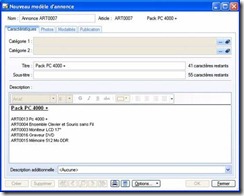
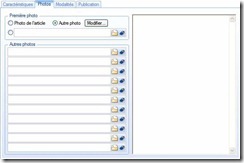

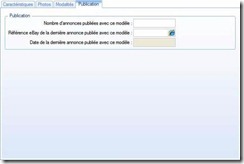

![clip_image002[4] clip_image002[4]](http://www.comptashop.com/wp-content/uploads/2012/02/clip_image0024_thumb.jpg)



